Erro MISMATCHED_HAL – 6 soluções simples
Encontrar o erro 0x00000079 MISMATCHED_HAL pode ser bem perturbador. Geralmente, ele ocorre devido a inconsistências entre seu hardware e a Camada de Abstração de Hardware (HAL) do sistema após atualizações de hardware, problemas de driver ou atualizações do sistema. O erro pode impedir que o Windows inicialize corretamente ou causar travamentos inesperados.
Felizmente, mostrarei as correções para restaurar a estabilidade do seu sistema. Mas antes de começarmos, tente desconectar o hardware externo e confirme se o erro foi corrigido. Se isso não funcionar, prossiga para soluções mais detalhadas.
6 maneiras de corrigir o erro MISMATCHED_HAL
Aqui estão as soluções:
Verificar atualizações do Windows
Manter seu sistema atualizado garante que todos os drivers e arquivos de sistema sejam compatíveis com seu hardware. Instalar as atualizações mais recentes pode frequentemente resolver conflitos que causam o erro. Siga os passos abaixo:
- Pressione o ícone do Windows + I para abrir as Configurações do sistema . Toque em Atualização e Segurança .
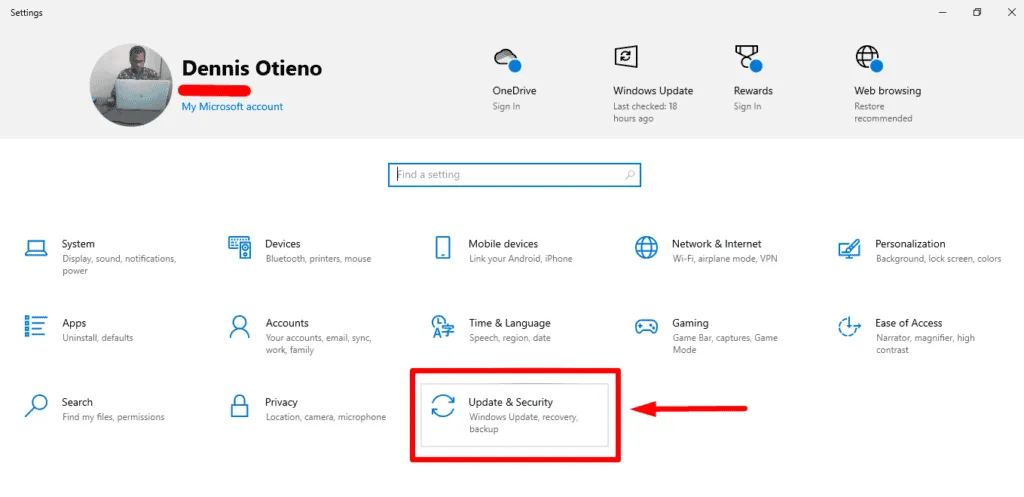
- Clique em Verificar atualizações e instale as disponíveis.
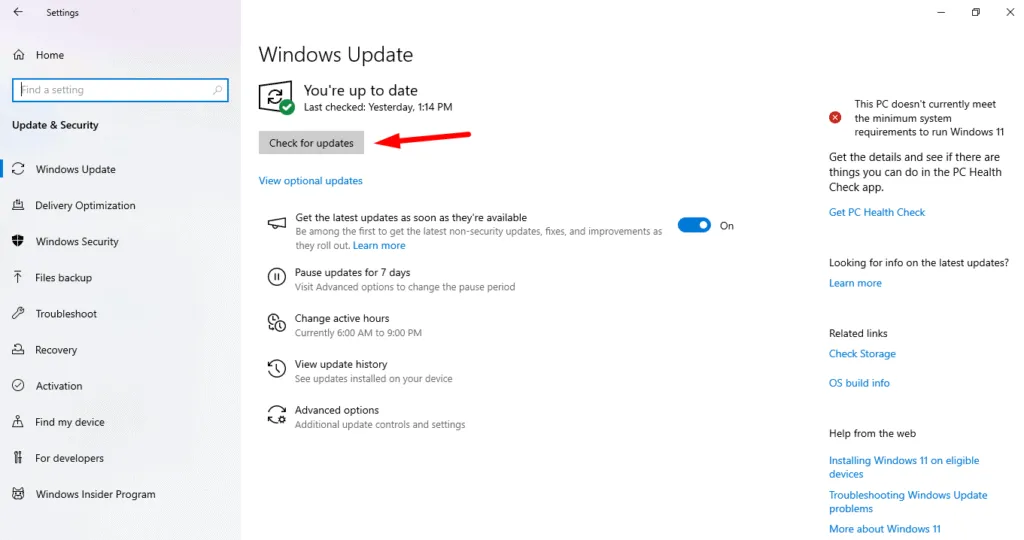
Reinicie o computador e confirme se o erro foi resolvido.
Desempenho e integridade do dispositivo de digitalização
Este erro pode levar a problemas de hardware, como componentes com falha ou problemas de compatibilidade. Uma verificação de desempenho e integridade do dispositivo pode identificar e resolver esses problemas. Veja como fazer isso:
- Clique no ícone do Windows e toque em Configurações . Selecione Atualização e Segurança .
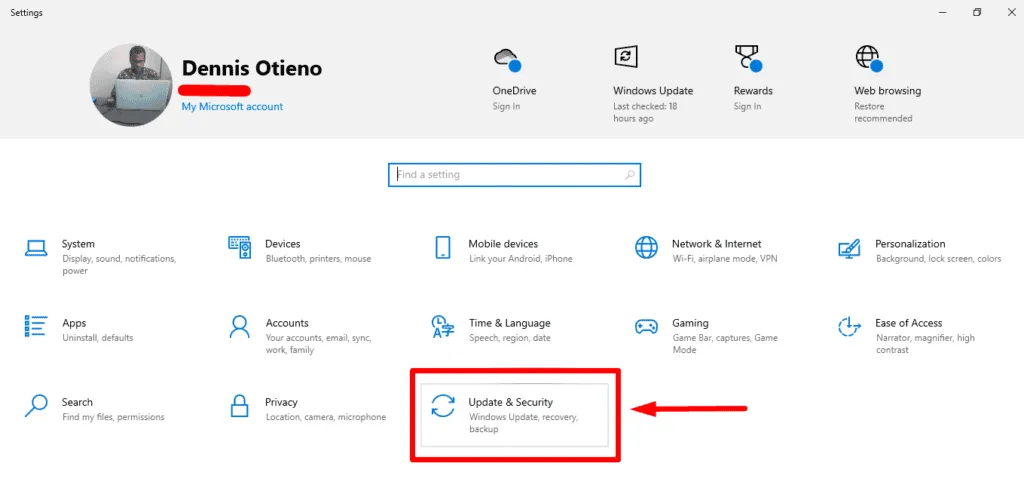
- Selecione Segurança do Windows no menu à esquerda e clique em Desempenho e integridade do dispositivo .
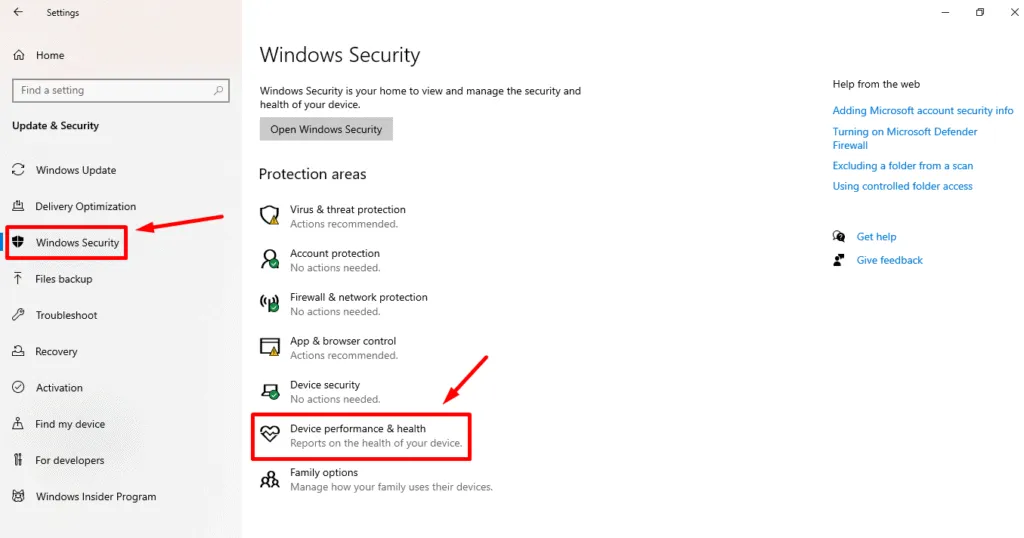
- Revise o relatório de saúde . Ele inclui capacidade de armazenamento, duração da bateria, aplicativos e software, e serviço Windows Time.
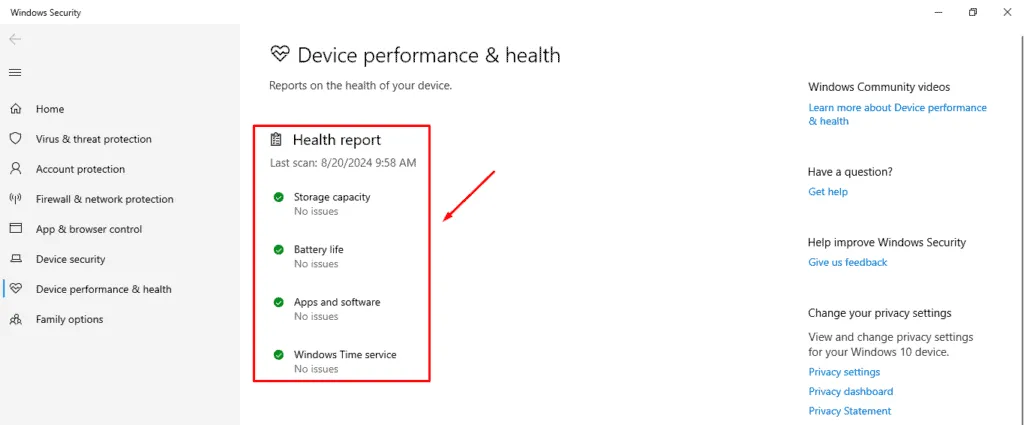
Se algum problema for detectado, siga as ações recomendadas para resolvê-lo.
Desativar inicialização rápida
A inicialização rápida é um recurso projetado para acelerar os tempos de inicialização, mas às vezes pode causar conflitos com o hardware do sistema, levando ao erro MISMATCHED_HAL. Desabilitá-lo pode ajudar a evitar esses conflitos. Siga as etapas abaixo:
- Digite Painel de Controle na barra de pesquisa ao lado do menu Iniciar e clique em Abrir.
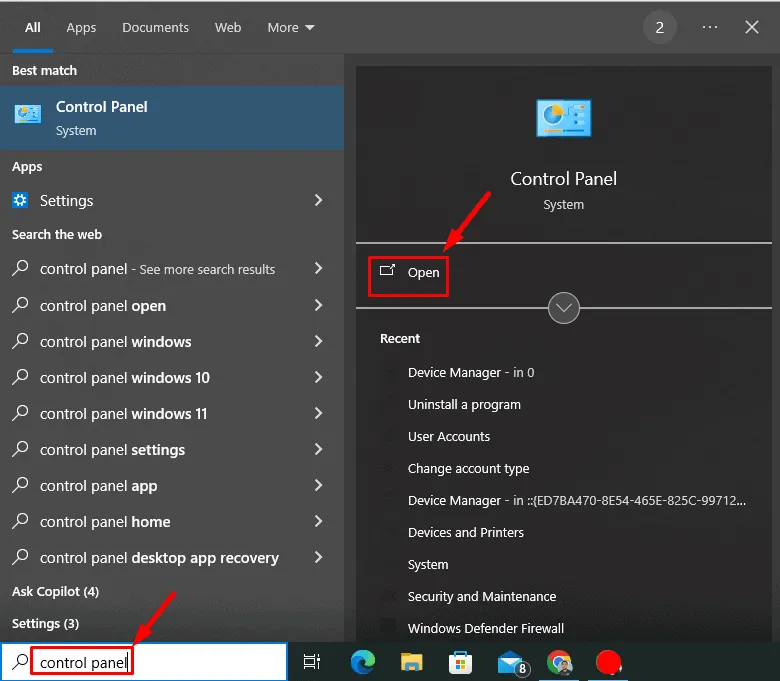
- Clique em Opções de energia.
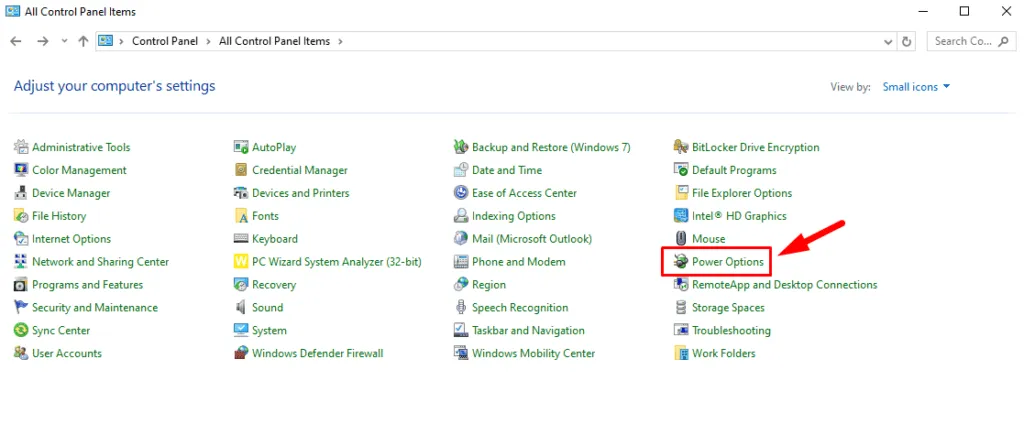
- Clique em Escolher a função dos botões de energia .
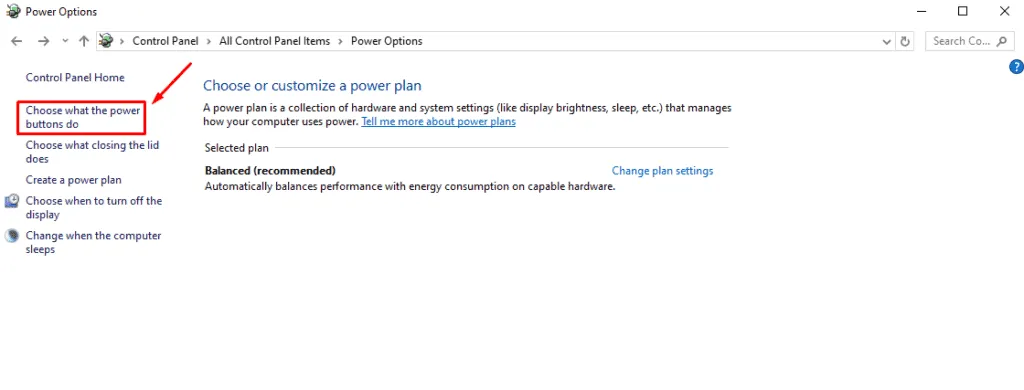
- Selecione Alterar configurações que não estão disponíveis no momento .
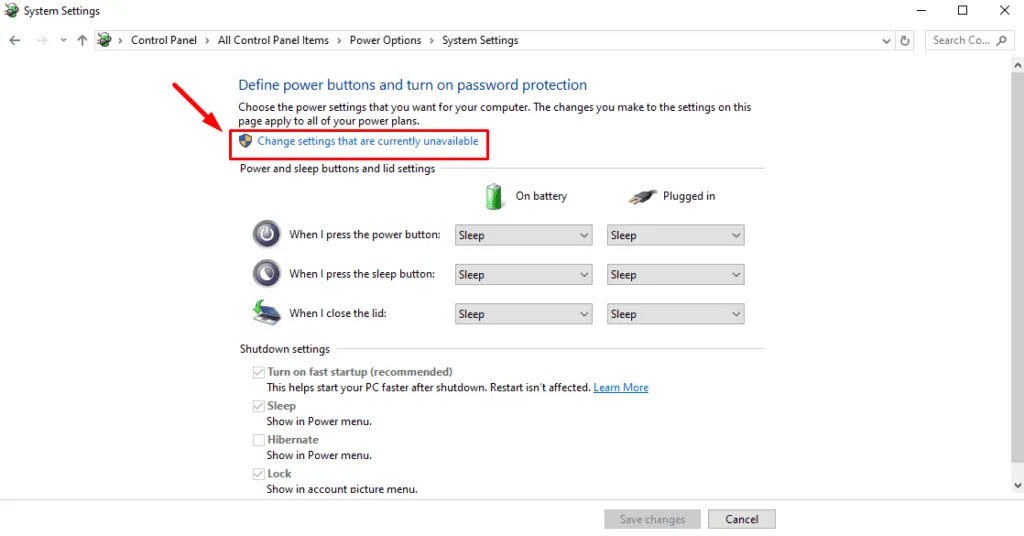
- Desmarque a caixa Ativar inicialização rápida e clique em Salvar alterações .
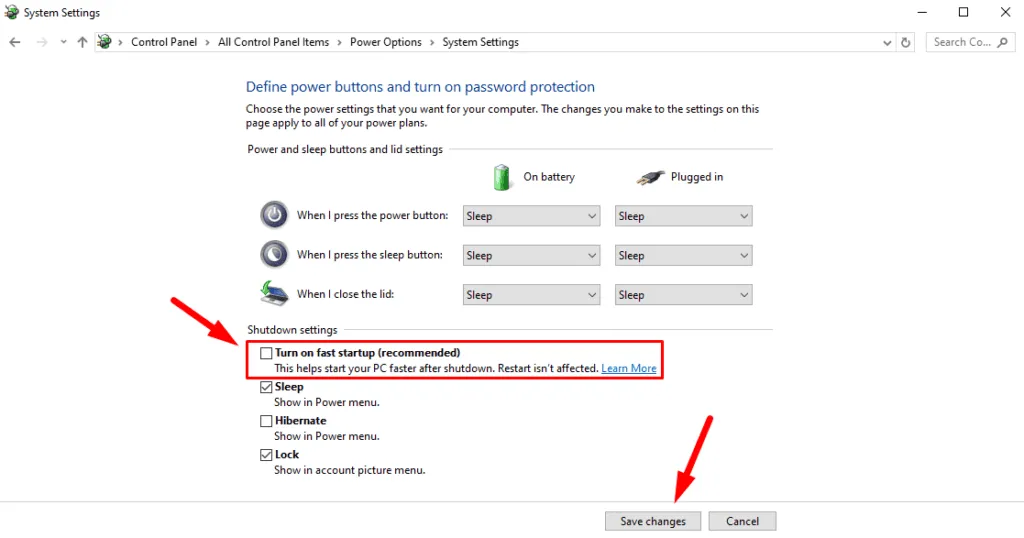
Reinicie o computador e o problema deverá ser resolvido.
Execute o Windows Defender
Alguns malwares podem passar despercebidos durante varreduras regulares. O Windows Defender pode encontrar e remover ameaças ocultas que podem causar o erro. Aqui estão os passos:
- Pressione o ícone do Windows + I para abrir Configurações e selecione Atualização e segurança .
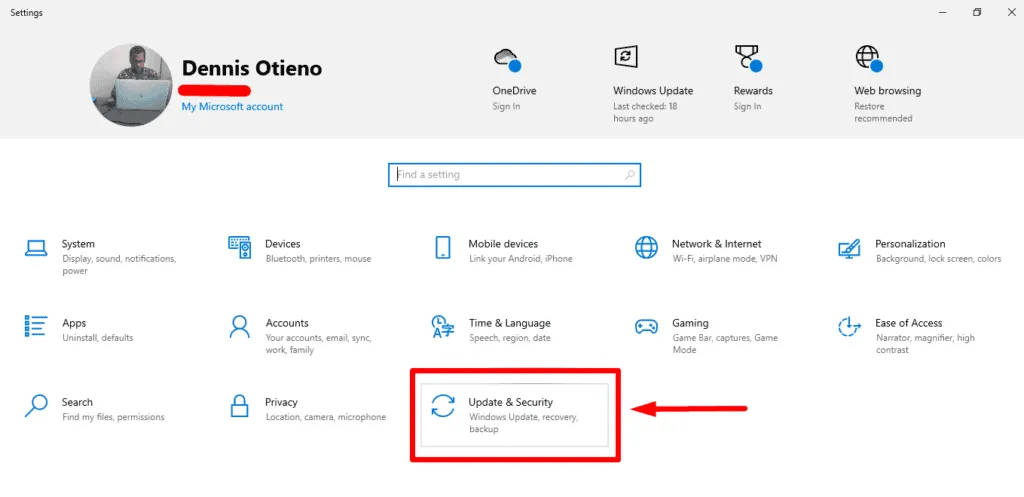
- Toque em Segurança do Windows e depois clique em Proteção contra vírus e ameaças .
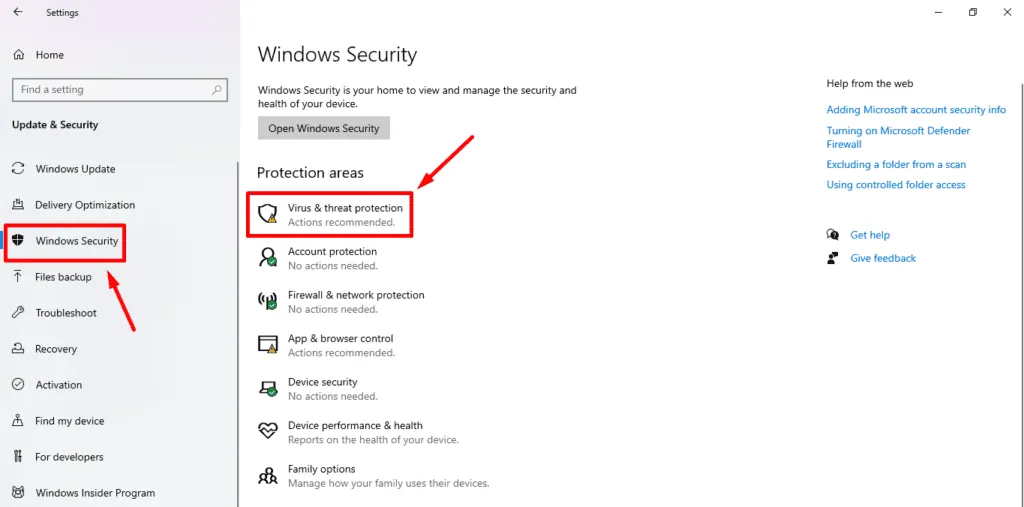
- Em Ameaças atuais , selecione Opções de verificação .
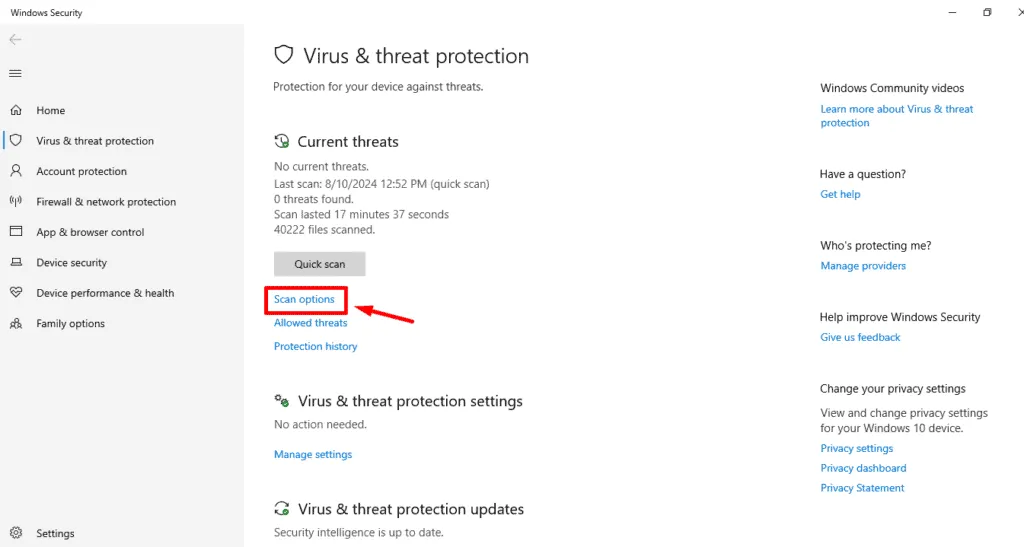
- Selecione Verificação offline do Microsoft Defender e clique em Verificar agora .
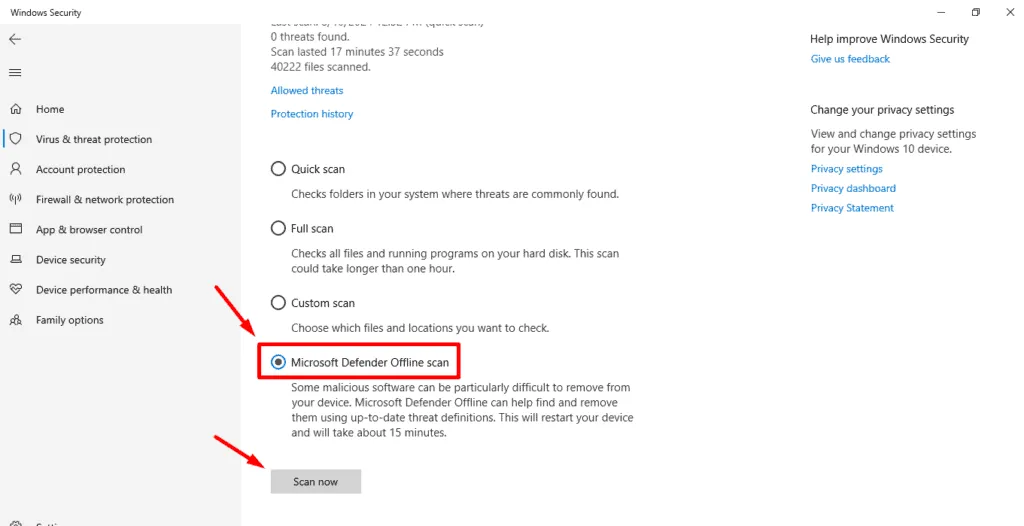
Seu computador será reiniciado e executará a verificação, o que deve levar cerca de 15 minutos.
Executar restauração do sistema
A Restauração do Sistema permite que você reverta seu computador para um estado anterior, desfazendo alterações recentes que podem ter causado o erro MISMATCHED_HAL. Ajuda se o problema começou após uma atualização ou instalação de software recente. Aqui estão as etapas:
- Pressione o ícone do Windows + I para abrir Configurações e selecione Sistema.
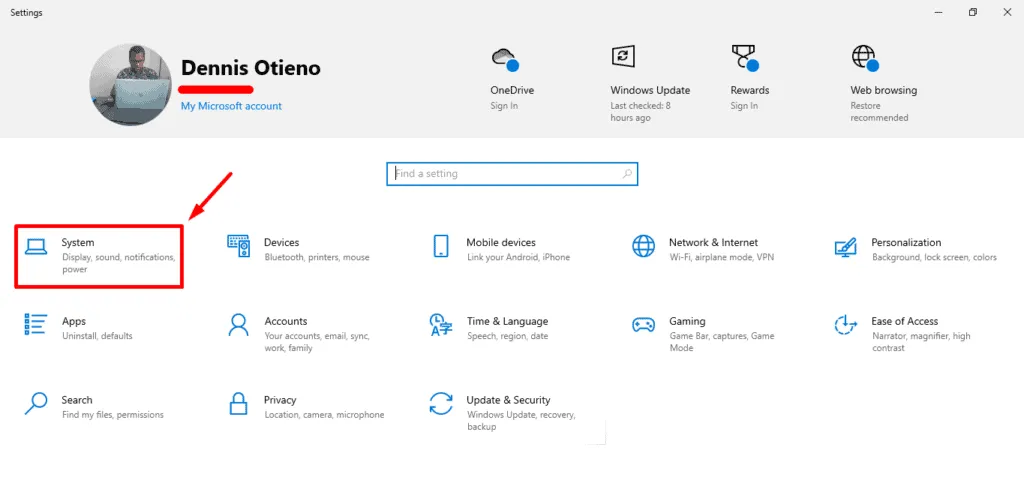
- Role e toque em Sobre e depois clique em Proteção do Sistema .
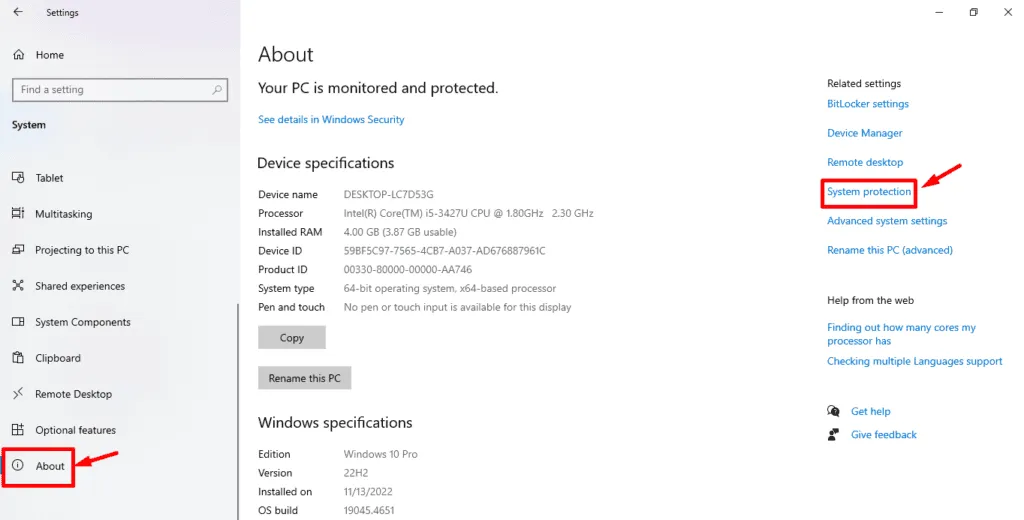
- Toque em Restauração do sistema .
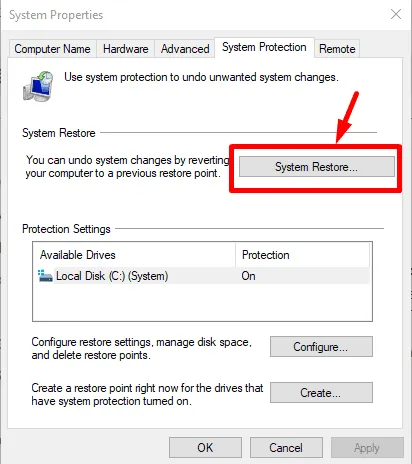
- Clique em Avançar .
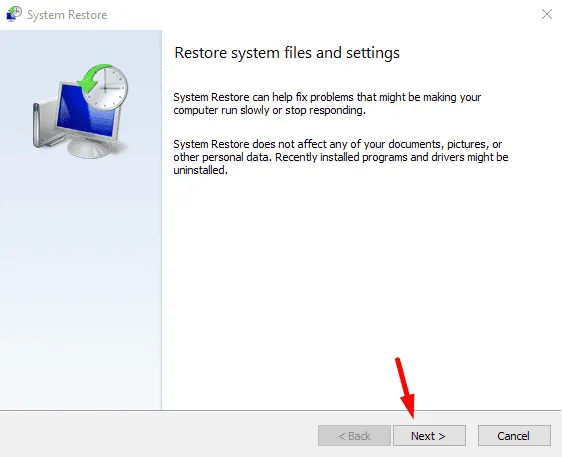
- Escolha um ponto de restauração na lista e toque em Avançar.
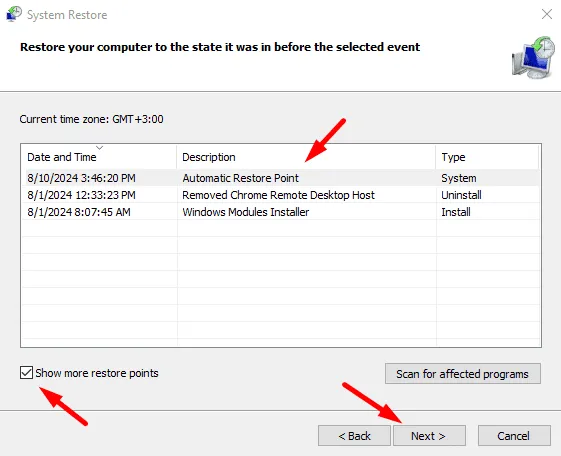
- Clique em Concluir para iniciar o processo.
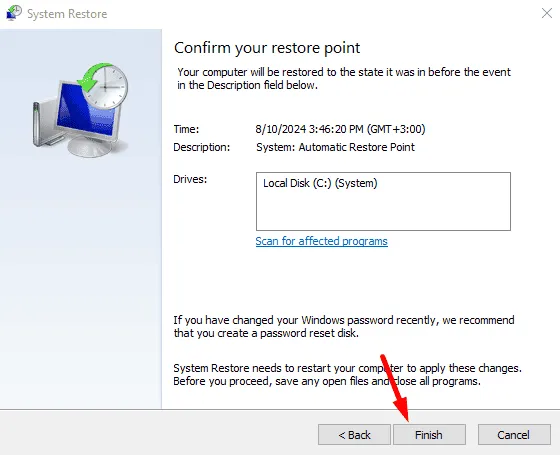
Uma vez feito, seu Windows retornará ao estado anterior que você escolheu. Verifique se o erro desapareceu.
Desinstalar software instalado recentemente
O software recém-instalado pode entrar em conflito com o hardware ou arquivos de sistema existentes, levando a erros. Desinstalá-lo pode eliminar esses conflitos e ajudar a resolver o erro MISMATCHED_HAL. Abaixo estão as etapas:
- Toque no menu Iniciar e selecione Configurações para abrir as configurações do sistema.
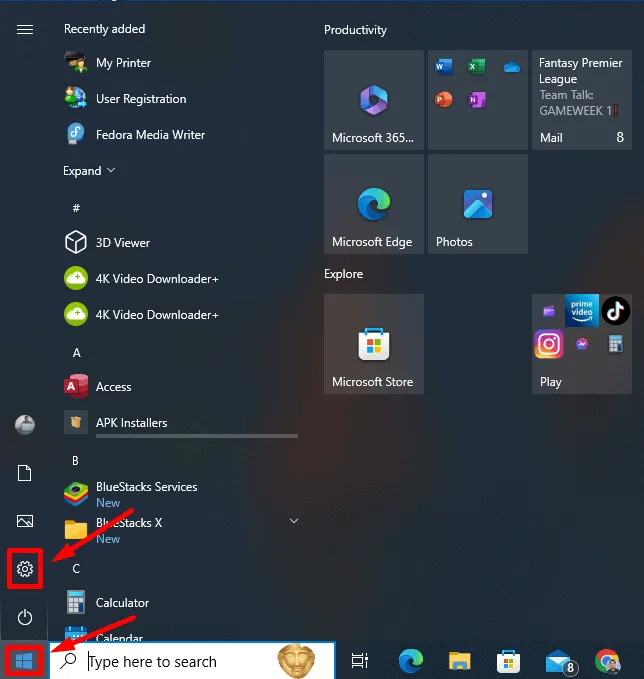
- Clique em Aplicativos .
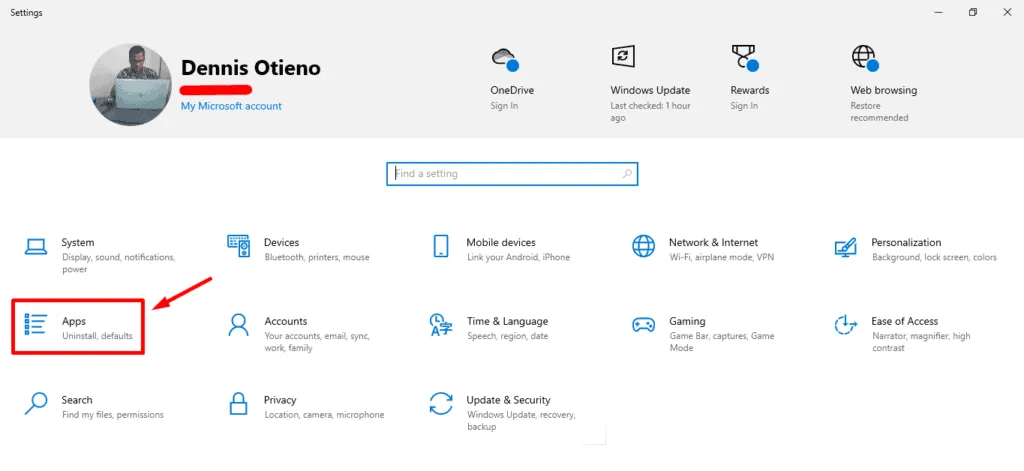
- Percorra a lista em Aplicativos e recursos para encontrar programas instalados recentemente.
- Clique no programa e selecione Desinstalar .
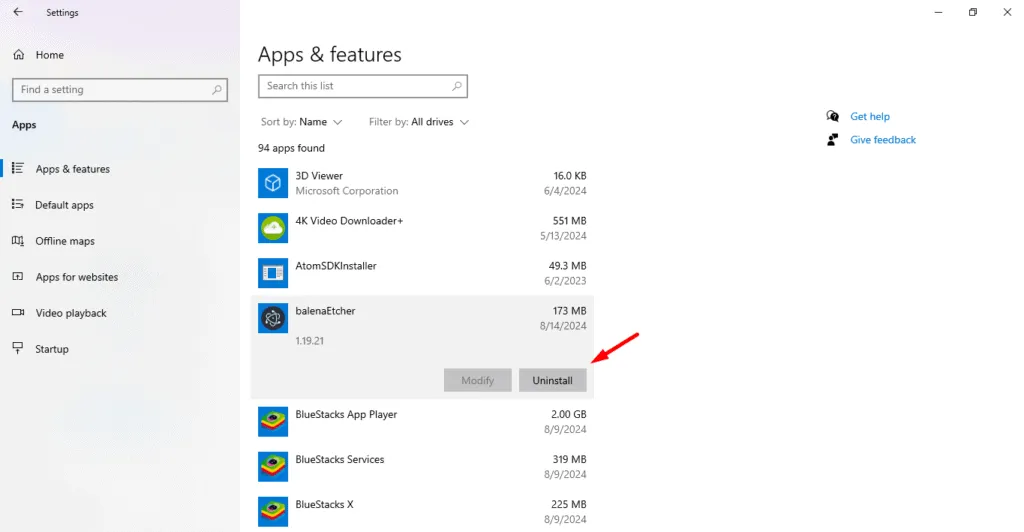
Reinicie o computador após desinstalar o software.
As soluções acima ajudarão você a diagnosticar e resolver o erro MISMATCHED_HAL. Se um método não funcionar, tente o próximo, pois o problema pode ser decorrente de uma combinação de fatores.
Deixe um comentário